Índice de la página
Reseñas y premios
| Soluciones viables | Solución de problemas paso a paso |
|---|---|
| 3 Maneras de compartir archivos en Windows 10 sin Grupo Hogar | 1. EaseUS Todo PCTrans...Pasos completos 2. Explorador de archivos...Pasos completos 3. OneDrive...Pasos completos |
| Compartir impresoras sin Grupo Hogar en Windows | Paso 1. Abre la Configuración y haz clic en "Dispositivos" > "Impresoras y escáneres"; Paso 2. En la sección "Impresoras y escáneres"...Pasos completos |
El Grupo Hogar no aparece en Windows 10/11
Con el lanzamiento de la versión 1803 de Windows, uno de los cambios que ha ejecutado Microsoft es la eliminación de la función Grupo Hogar dentro de Windows. Después de actualizar tu PC a Windows 10 con la versión 1809, 1903 o posterior, verás:
- El Grupo Hogar no aparece en el Explorador de Archivos.
- El Grupo Hogar no aparecerá en el Panel de Control, lo que significa que no podrás crear, unirte o abandonar un grupo hogar.
- El Grupo Hogar no aparecerá en la pantalla de resolución de problemas cuando vayas a "Configuración" > "Actualización y seguridad" > "Resolución de problemas".
- No podrás compartir nuevos archivos e impresoras utilizando el Grupo Hogar.
Sin embargo, aunque el Grupo Hogar no funcione en Windows 10, puedes encontrar otras soluciones eficaces para compartir archivos e impresoras entre ordenadores de la misma red. En este artículo, te mostraremos cómo compartir archivos en Windows 10 sin Grupo Hogar a través de una potente herramienta de transferencia de datos para PC y de las funciones integradas de Windows.
Alternativas a Grupo Hogar Windows 10/11 para compartir archivos y carpetas
El siguiente contenido explica cómo compartir archivos y carpetas en tu red doméstica sin utilizar la función de Grupo Hogar. Todas estas alternativas al Grupo Hogar pueden aplicarse a Windows 7 hasta Windows 10.
1. Utiliza una herramienta de transferencia para PC fácil y gratuita
¿Hay alguna alternativa gratuita? La primera alternativa que recomendamos encarecidamente es este EaseUS Todo PCTrans Free, un sencillo pero potente software de transferencia de datos para PC. La función Grupo Hogar de Windows permite a los usuarios compartir fotos, música, vídeos, documentos e impresoras con otras personas de tu red doméstica. Aunque EaseUS Todo PCTrans Free hace mucho más que el Grupo Hogar.
Descarga este programa de forma gratuito con el botón de descarga de abajo:
Este software definitivo te ayuda a transferir tus datos, aplicaciones y configuraciones de cuentas de un PC a otro en un solo clic con tres formas de transferencia.
De PC a PC: Conecta dos PC con Windows mediante una red de área local y transfiere archivos, aplicaciones y cuentas de un PC a otro. Vamos a utilizar esta función aquí para compartir archivos entre ordenadores sin Grupo Hogar.
Transferencia vía archivo de imagen: Cuando no tienes una red o tienes una red diferente, puedes utilizar esta función para hacer imágenes de archivos, carpetas y programas en el PC de origen, y transferirlas al dispositivo de destino. Consulta cómo transferir archivos de un PC a otro por USB.
Migración de aplicaciones: Cómo mover los programas instalados a otro disco duro, y libera espacio para solucionar el problema de poco espacio en el disco.
Pasos detallados de compartir archivos en Windows 10 sin Grupo Hogar:
Paso 1. Instale e inicie EaseUS Todo PCTrans en ambos ordenadores. En el ordenador de origen, seleccione "De PC a PC" para continuar.

Paso 2. Asegúrese de haber elegido la dirección de transferencia correcta.
"Nuevo" - Mover los datos del ordenador antiguo al ordenador nuevo actual.
"Antiguo" - Mover los datos desde el ordenador antiguo actual al nuevo ordenador remoto.

Paso 3. Conecte dos PCs a través de la red introduciendo la contraseña de la cuenta o el código de verificación del PC de destino y haga clic en "Conectar" para continuar.
El código de verificación se encuentra en la parte superior derecha de la pantalla principal de "De PC a PC" en el ordenador de destino.

Paso 4. A continuación, elija "Archivos" para seleccionar los archivos a transferir. Seleccione los archivos específicos que quiera. Además, puede hacer clic en Editar para personalizar la ruta de almacenamiento de los datos transferidos.
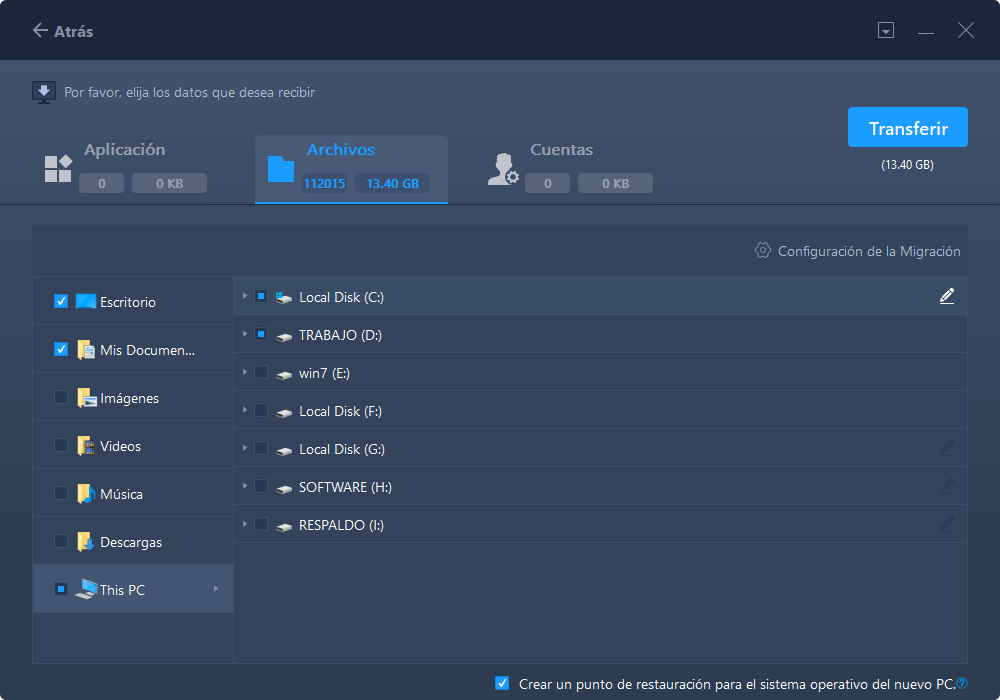
Paso 5. Ahora, haga clic en "Transferir" para comenzar a transferir archivos de PC a PC. El tamaño del archivo determina el tiempo de transferencia. Espere pacientemente.
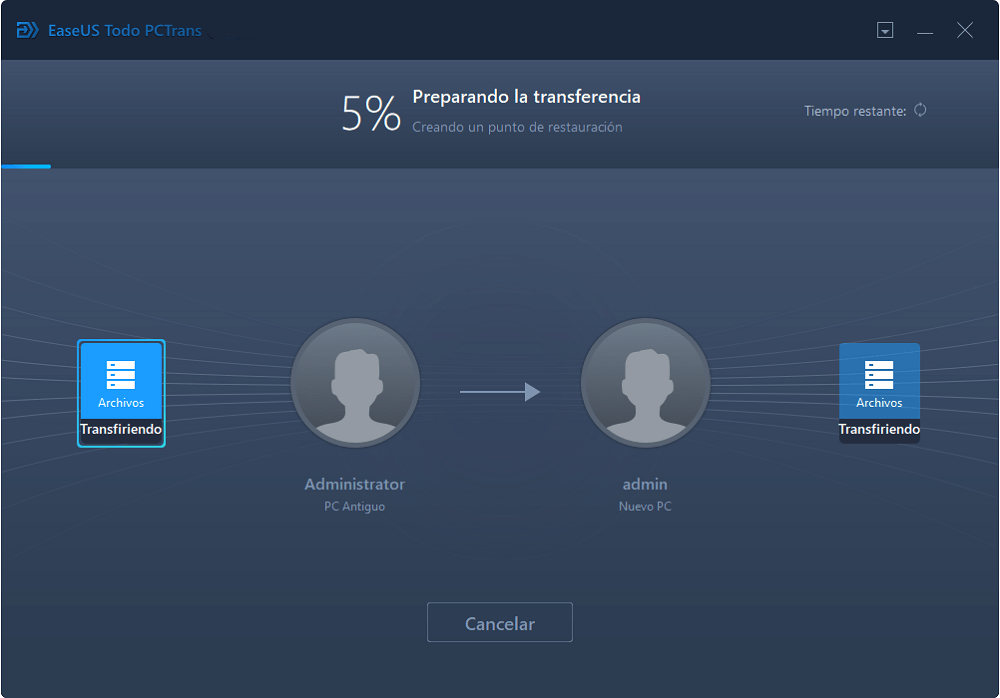
Este software viene con una serie de características excelentes y avanzadas:
- Se puede mover todo con seguridad - La herramienta le permite el intercambio de información para transferir varias aplicaciones y datos. Es compatible con la mayoría de las aplicaciones y programas comunes que incluyen MS Office (Word, Excel, Outlook, etc.), Photoshop, software de Adobe, AutoCAD y Dropbox.
- Transferencia de datos rápida y automática - Cuando se configura un nuevo PC, la transferencia automática de datos puede ayudar a tener los programas instalados y listos para su uso.
- Función de rescate de datos - La función de rescate de datos es otra ventaja añadida que le permite recuperar datos incluso de un ordenador que no funciona. También puede ser una excelente opción para ayudarle a recuperar los datos de un ordenador que arranca muy lentamente.
2. Usa Compartir en el Explorador de Archivos
Si no quieres utilizar una herramienta de transferencia de PC de terceros, puedes compartir uno o varios archivos a otro ordenador con la función "Compartir", que viene incorporada en el Explorador de Archivos y en la mayoría de las aplicaciones modernas. Pero esta utilidad no te permite migrar el programa y la cuenta de usuario. Así que si pretendes mover la aplicación de un ordenador a otro, como transferir Microsoft Office de un portátil a otro, recurre a EaseUS Todo PCTransfer para que te ayude.
Paso 1. Abre el Explorador de Archivos en tu ordenador, selecciona la carpeta o los archivos que quieres compartir.
Paso 2. Haz clic en la pestaña "Compartir" del panel superior. También puedes hacer clic con el botón derecho en tu selección y hacer clic en la opción Compartir del menú contextual. Haz clic en el botón "Compartir".
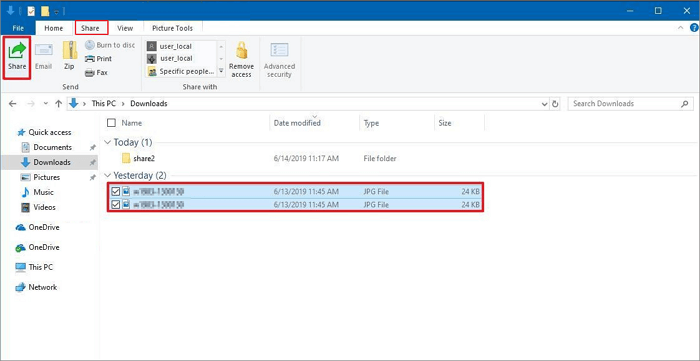
Paso 3. Selecciona un contacto, un dispositivo para compartir cercano o una de las aplicaciones de la Microsoft Store (como Mail).
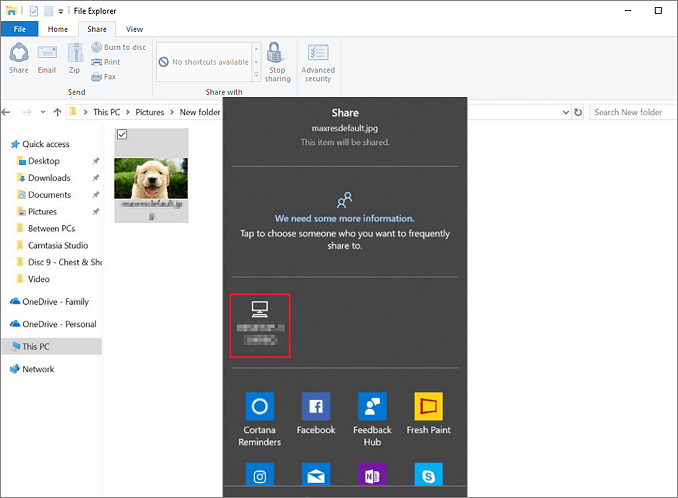
Paso 4. Termina el proceso siguiendo las indicaciones en pantalla. Cuando aparezca una ventana emergente en el PC de destino, elige "Guardar y abrir" o "Guardar".
3. Utilizar OneDrive en Windows 10/11
Microsoft también ofrece otra opción para mover archivos utilizando OneDrive. OneDrive ofrece 5 GB de espacio de almacenamiento gratuito, con opciones de almacenamiento de 50 GB, 1 TB y 5 TB disponibles por separado o con suscripciones a Office 365 (69,99 $/año para Personal y 99,99 $/año para Hogar).
Paso 1. Ve a abrir OneDrive en el ordenador de origen en Windows 10.
Paso 2. Haz clic con el botón derecho del ratón en el archivo o carpeta que quieras compartir y selecciona "Compartir un enlace de OneDrive". Ahora puedes enviar el enlace donde quieras. Una vez recibido el enlace enviado en el PC de destino, podrás acceder a los archivos compartidos.
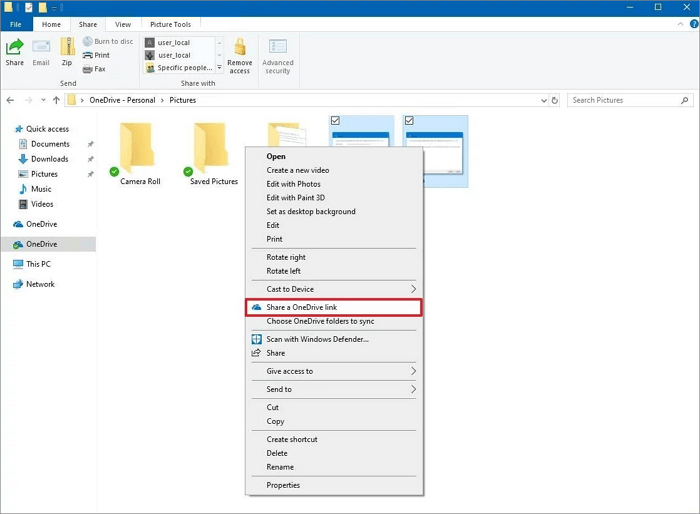
En resumen
Cualquiera de estas tres soluciones puede ayudarte a compartir rápidamente archivos en Windows 10 sin usar el Grupo Hogar. La función Compartir de Windows 10 te permite compartir archivos entre dos PCs sin instalar ningún software, pero el proceso suele fallar por razones no específicas. OneDrive proporciona a cada usuario sólo 5 GB de espacio gratuito para subir archivos. Para obtener almacenamiento adicional, tienes que pagar mensual o anualmente; y es un poco caro para las suscripciones a Office 365.
EaseUS Todo PCTrans te proporciona las soluciones más completas de transferencia de datos sin estos problemas. Como puedes ver en el contenido anterior, este programa profesional de transferencia para PC te permite compartir archivos, carpetas y cuentas de usuario sin o con red. Además, es el más barato en comparación con otros servicios de pago.
Cómo compartir impresoras sin Grupo Hogar en Windows 10/11
Puedes seguir compartiendo una impresora USB con otros usuarios de la red local sin utilizar el Grupo Hogar.
Paso 1. Abre la Configuración y haz clic en "Dispositivos" > "Impresoras y Escáneres".
Paso 2. En la sección "Impresoras y escáneres", elige la impresora que quieres compartir y selecciona "Gestionar".
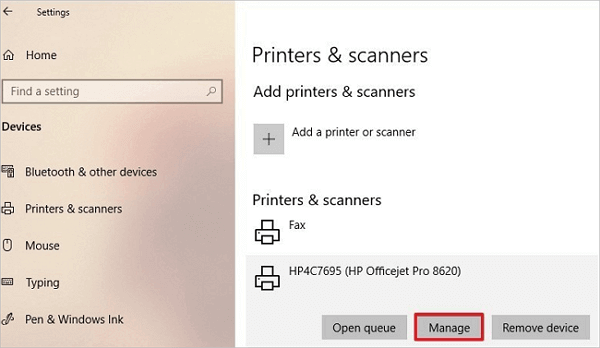
Paso 3. Selecciona "Propiedades de la impresora" > elige la pestaña "Compartir" > selecciona "Compartir esta impresora". Si es necesario, puedes editar el nombre compartido de la impresora (este nombre compartido es visible desde las otras máquinas).
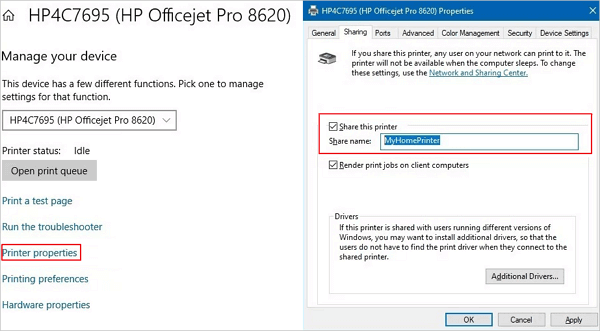
Paso 4. Haz clic en "Aplicar"> "Aceptar". Una vez completados estos pasos, la impresora estará disponible para los usuarios de la red mientras tu ordenador esté encendido.
La gente también pregunta
1. ¿No encuentras el Grupo Hogar en Windows 10/11?
Abre los Ajustes, y luego ve a la sección Red e Internet. Selecciona Ethernet en el menú de la izquierda y elige Grupo Hogar en el panel de la derecha.
2. ¿Está disponible el Grupo Hogar en Windows 10/11?
Un grupo en casa es un grupo de ordenadores en una red doméstica que pueden compartir archivos e impresoras. El uso de un Grupo Hogar hace que compartir sea más fácil. Puedes compartir imágenes, música, vídeos, documentos e impresoras con otras personas de tu Grupo Hogar. Sin embargo, Microsoft ha eliminado esta función de Windows 10 (versión 1803). Ahora, el Grupo Hogar se sustituye por las funciones OnDrive y Compartir después de instalar la actualización de Windows 10.
3. ¿Cómo me conecto a una red de Windows 10 sin un Grupo Hogar?
Abre el Panel de control > selecciona Centro de redes y recursos compartidos > haz clic en Cambiar la configuración de uso compartido avanzado. En la sección Perfil actual, selecciona Activar la detección de redes, Activar el uso compartido de archivos e impresoras y Utilizar cuentas de usuario y contraseñas para conectarse a otros ordenadores. En la sección Todas las redes, selecciona Desactivar el uso compartido con contraseña. A continuación, haz clic en Guardar cambios.
Sobre el autor
Actualizado por Pedro
Pedro es un editor experimentado de EaseUS centrado en la redacción de temas sobre tecnología. Familiarizado con todo tipo de software de recuperación de datos, copia de seguridad y restauración, software de edición de vídeo y grabación de pantalla, etc. Todos los temas que elige están orientados a proporcionar información más instructiva a los usuarios.
Reseñas y Premios
-
EaseUS Todo PCTrans Free is a useful and and reliable software solution created to serve in computer migration operations, be it from one machine to another or from an earlier version of your OS to a newer one.
Seguir leyendo -
EaseUS Todo PCTrans is by the folks at EaseUS who make incredible tools that let you manage your backups and recover your dead hard disks. While it is not an official tool, EaseUS has a reputation for being very good with their software and code.
Seguir leyendo
-
It offers the ability to move your entire user account from your old computer, meaning everything is quickly migrated. You still get to keep your Windows installation (and the relevant drivers for your new PC), but you also get all your apps, settings, preferences, images, documents and other important data.
Seguir leyendo
Artículos relacionados
-
Cómo Mover la Carpeta de Documentos a Otra Unidad | Formas Sencillas
![author icon]() Luis/2025/10/17
Luis/2025/10/17 -
Cómo localizar o encontrar archivos grandes en Windows Server 2022/2019/2016
![author icon]() Luis/2025/10/17
Luis/2025/10/17 -
Cómo mover Microsoft Office a otro disco
![author icon]() Luna/2025/10/17
Luna/2025/10/17 -
Cómo hacer backup de un programa instalado en Windows 11/10/8/7
![author icon]() Pedro/2025/10/17
Pedro/2025/10/17
